本帖最后由 powermill 于 2014-10-13 14:24 编辑
使用powermill参考刀具路径进行残留加工
- 产生一刀尖圆角半径为3,直径为16 的刀尖圆角端铣刀D16t3。
- 将光标置于浏览器中的下图所示的刀具路径并右击鼠标。
加工刀具

- 点击复制刀具路径图标

- 注:原用于产生此刀具路径的全部相关几何元素均被重新激活。
激活新产生的刀具D16t3
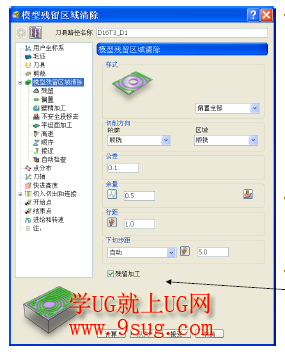
- 键入: 余量 0.5,行距1.0,下切步距5.0,勾取残留加工方框,在浏览器中显示出残留选项。
- 选取残留加工参考元素类型为刀具路径,参考刀具路径为D40T6_D1 。
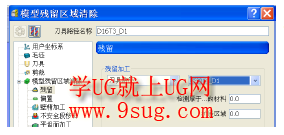
- 选取浏览器中的不安全段移去选项。不勾取将小于分界值的段移去选项。
残留加工
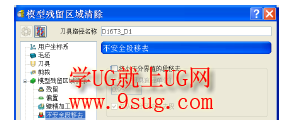
- 点击计算按钮,产生出下图所示的偏置区域清除刀具路径。取消表格。
刀具路径

保存项目为:
D:\users\training\COURSEWORK\PowerMILL-Projects\Wing_Mirror_Die.

- ViewMILL 以不同颜色阴影显示出了刚才产生的刀具路径所加工的区域。可见,它加工了上一刀具路径没能加工到的区域。参考刀具路径加工到更接近于部件形状区域的材料。
刀路加工区域

- 这样可减少后续精加工操作中的刀具过量磨损和损坏的危险。
- 关闭 ViewMill ,返回PowerMILL。
|